华硕主板进入bios后怎么开启VT虚拟化技术选项?
华硕主板进入bios后怎么开启VT虚拟化技术选项?华硕主板进入bios后怎么开启VT虚拟化技术选项?很多朋友都表示不是很清楚,其实方法很简单的,下面小编就为大家详细介绍一下,大家一起来看看吧... 15-04-20
主板bios设置中vt虚拟化技术选项怎么开启,太多人问到怎么开启intel virtualization technology选项,下面小编就为大家介绍一下,一起来看看吧!
工具/原料
华硕asus p8h61-m lx plus主板
英特尔intel® core™ i3-2120处理器
方法/步骤
1、首先到英特尔网站ark.intel.com/zh-cn查询到这款cpu的虚拟化支持特性
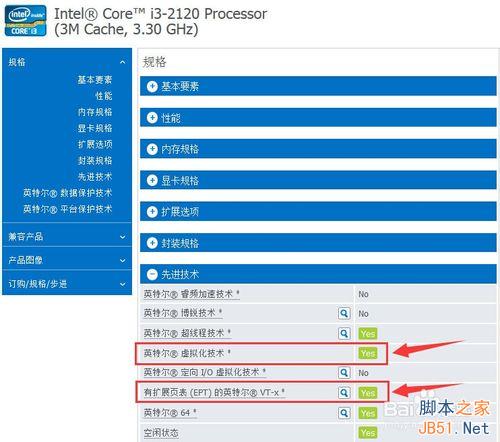
2、重启,按del进入bios设置,由于开启了ez模式,首先进入的是一个图形化的主页,显示相关配置和信息,直接点右上角的退出/高级模式,选择高级模式

3、进入bios设置界面,首先看到的是main(概要)选项卡,默认语言是english,当然也可以手动选择为简体中文
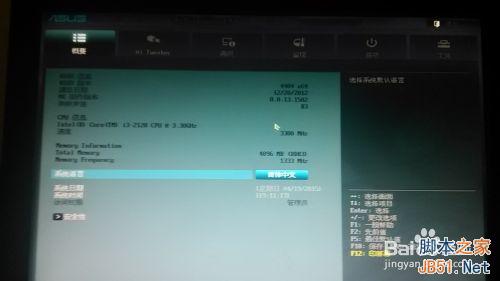
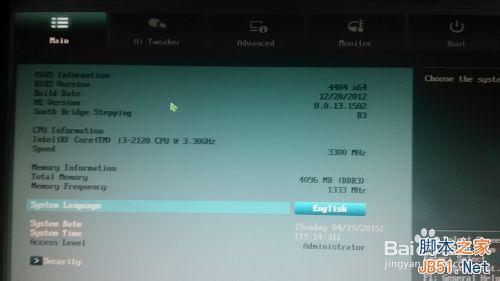
4、选择进入advanced高级——cpu configuration处理器设置
找到intel virtualization technology英特尔虚拟化技术 选项,设置为enabled开启,再f10保存退出即可。
这款cpu支持vt-x,但这款主板却没有这个选项,至少目前4404版本的bios设置中没有。
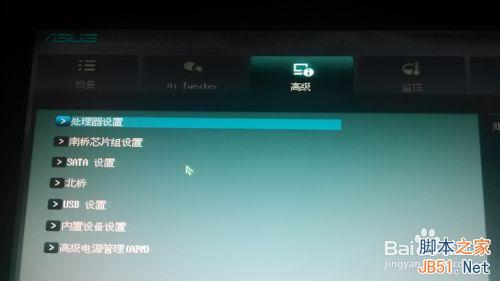
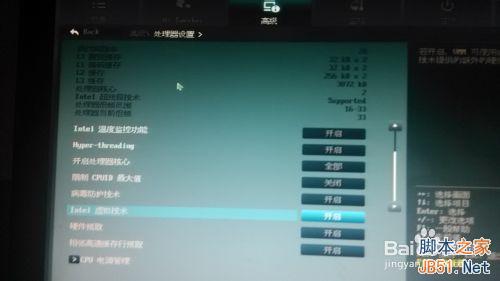
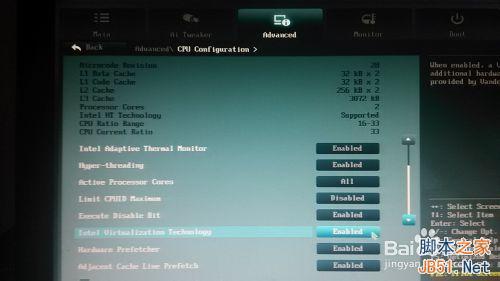
以上就是华硕主板进入bios后怎么开启vt虚拟化技术选项方法介绍,希望能对大家有所帮助!
相关文章:
-
如何进行BIOS密码的清除?多种清理BIOS密码方法介绍 很多人因为忘记BIOS密码而不能进入CMOS设置,从而不能进入系统的大门,这对很多人来说是一件很悲哀的事情,那么如何进行…
-
电脑BIOS启动项怎么设置?bios设置启动项图解电脑BIOS启动项怎么设置?很多朋友都表示自己不知道怎么操作,其实不是很难,下面小编就为大家图解bios设置启动项,有需要的朋友…
-
怎么在电脑上设置BIOS启动盘?bios设置启动盘图解现在安装系统可以有U盘、光盘等多种方式,若您想要用U盘来安装系统,那么您如何设置电脑从U盘启动呢?因为BIOS默认是从硬盘启…
-
-
重装系统映泰H61MLC2主板如何设置BIOS从光盘启动教程重装系统就需要学会设置BIOS从光盘启动,不同的主板设置BIOS从光盘启动的方法也不太一样,下面与大家分享的是映泰H6…
-
Bios如何禁用光驱、禁用光驱软件、屏蔽光驱软件的选择这篇文章主要介绍了Bios如何禁用光驱、禁用光驱软件、屏蔽光驱软件的选择,需要的朋友可以参考下... 15-12-29 …
版权声明:本文内容由互联网用户贡献,该文观点仅代表作者本人。本站仅提供信息存储服务,不拥有所有权,不承担相关法律责任。
如发现本站有涉嫌抄袭侵权/违法违规的内容, 请发送邮件至 2386932994@qq.com 举报,一经查实将立刻删除。
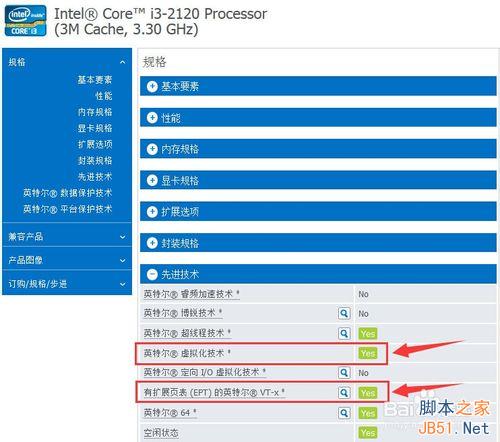

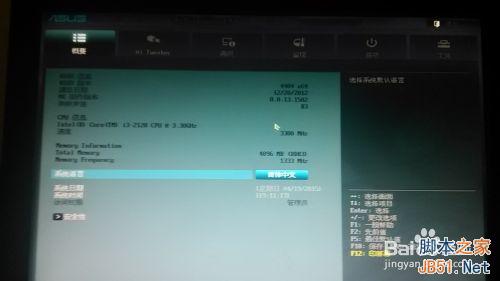
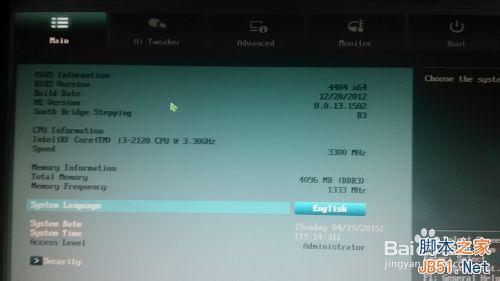
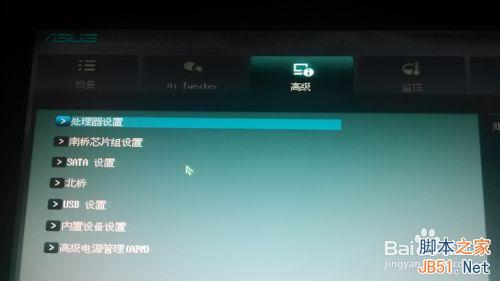
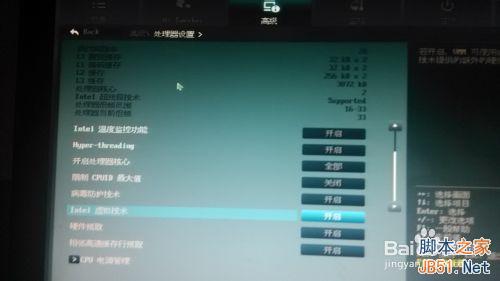
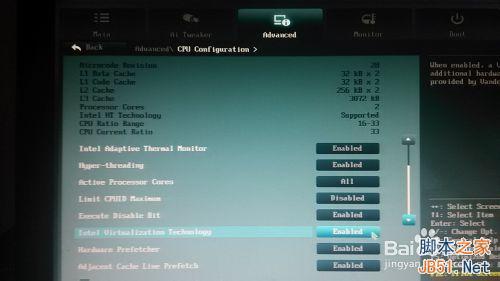

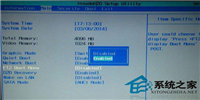
发表评论